怎么修復藍屏錯誤?
可怕的藍屏錯誤是計算機用戶最糟糕的噩夢。藍屏錯誤一般是在操作系統故障時發生的嚴重錯誤,這會導致Windows系統無法正確顯示屏幕。當出現藍屏時,操作系統可能一直重新啟動計算機進行Windows錯誤修復。如果藍屏錯誤修復未完成,用戶則會一直無法進去系統。而且不同的Windows版本有可能會出現不同類型的藍屏錯誤,包括:
- 藍屏Bccode 50
- 藍屏區域設置ID 16393
- 停止0x000000f4藍屏錯誤
- 藍屏 0x000000d1錯誤
- 藍屏1033錯誤
- 藍屏0x0000007b錯誤
- 藍屏0x0000000a錯誤
- 藍屏代碼124
- 藍屏停止0x0000003b
- 藍屏bccode 9f
- 藍屏0x0000001e
- 藍屏故障0x00000c2
本文將致力于安全修復藍屏錯誤,并協助用戶實現丟失數據恢復和電腦藍屏恢復。
- 第1部分:如何修復藍屏錯誤導致的系統問題
- 第2部分:不同Windows系統版本藍屏錯誤修復
- 第3部分:導致藍屏死機的原因
- 第4部分:從計算機硬盤驅動器中恢復數據
第1部分:如何修復藍屏錯誤導致的系統問題
因為藍屏錯誤給用戶帶來很多不便,所以快速有效地修復藍屏錯誤非常必要。如果確定了藍屏錯誤代碼則藍屏錯誤修復并不十分困難。因為藍屏錯誤代碼包含的信息會對藍屏錯誤出現的原因進行說明。
如果用戶使用的是Windows 7,8和10,可以通過Windows操作中心進行故障排除。
在Windows 7系統中:進入“控制面板”>“系統和安全”>“操作中心”>"常見計算機疑難解答"。
在Windows 8和10中:進入“控制面板”>“安全”>“維護”。維護區域會顯示各種解決方案,用戶可以嘗試找到正確的解決方案。
常見的電腦藍屏錯誤修復方法:
如果Windows系統無法自行修復,可在互聯網上查找答案。掃描藍屏以跟蹤“停止錯誤”代碼或文本,如0x00000024或Driver IRQL文本。在互聯網上搜索特定錯誤,可以找到相應的一些藍屏錯誤修復方案。在Windows 8和Windows 10中,系統還提供在線搜索藍屏錯誤。
由于藍屏錯誤可以由許多不同的因素觸發,用戶也可以采取以下措施修復藍屏錯誤。
1、掃描惡意軟件
藍屏錯誤有可能是危險的惡意軟件導致。惡意軟件可以隱藏在Windows內核中,在系統運行時破壞系統設置導致系統藍屏死機。針對該問題,最好的解決方案是經常使用殺毒軟件掃描計算機系統,查找系統中是否存在惡意軟件以及時刪除惡意軟件和病毒。
2、系統還原
如果計算機運行時頻繁發生藍屏錯誤,則可能與系統軟件有關。用戶可以嘗試系統還原功能,將Windows軟件恢復到原始狀態。
3、硬件問題
計算機中的硬件故障也可能會觸發藍屏。因此發生藍屏錯誤時,用戶應該測試計算機內存中是否出錯誤,然后檢查計算機以確保它不會過熱。如果用戶無法測試硬件,可以咨詢專業技術人員。
4、尋找最新的驅動程序
驅動程序落后或安裝不當也可能導致藍屏死機。訪問計算機制造商網站并查找最新的硬件驅動程序。在計算機上下載并安裝更新可以刪除安裝不當的驅動程序。
5、將計算機以安全模式啟動
如果每次嘗試啟動計算機時出現藍屏,進入系統安全模式會是一個很好的故障排除路徑。如果以安全模式啟動操作系統,Windows將只加載最重要的驅動程序。如果無法啟動計算機安全模式,則需要通過其他解決方案完成windows藍屏修復。
第2部分:不同Windows系統版本藍屏錯誤修復
1、 Windows 8和Win10系統上的藍屏
本文建議在修復藍屏錯誤之前最好對系統數據進行備份。
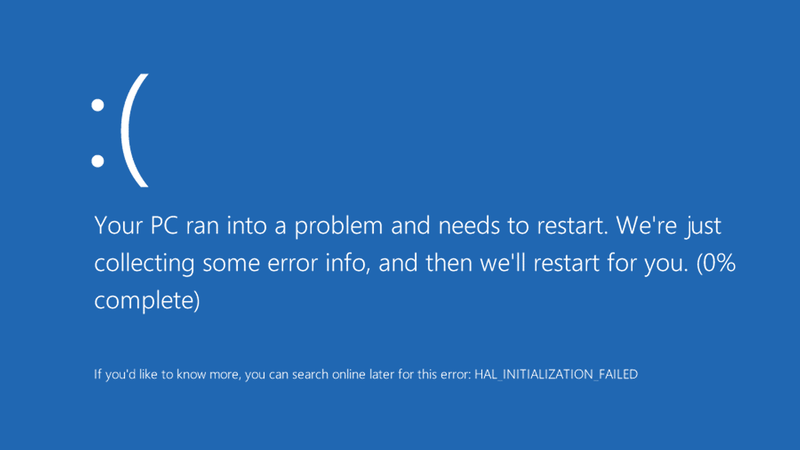
藍屏錯誤界面會顯示出故障的程序,刪除程序后就能完成藍屏錯誤修復。
最后嘗試更新驅動器。顯卡驅動程序有時容易出故障導致藍屏錯誤,卸載后可能會讓修復系統問題。
2. Windows 7及更早版本的藍屏
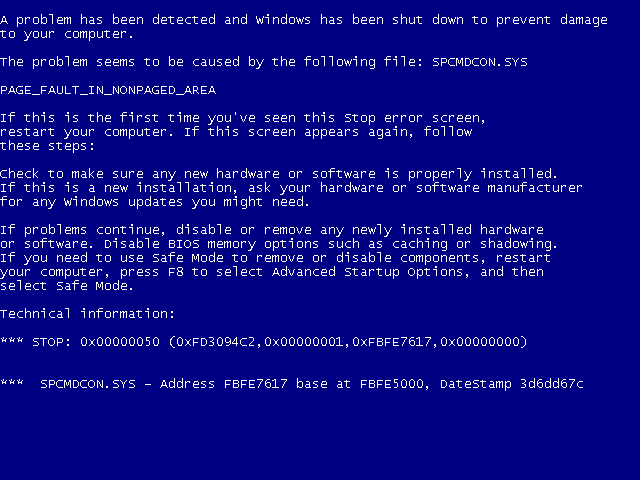
如果可以打開Windows系統,可以嘗試以下步驟:
- 使用系統還原來撤消最近所做的任何更改。
- 查看操作中心,了解是否有任何相關信息。
- 嘗試找到可能有用的軟件更新。
- 在制造商網站上查找可能需要的任何驅動程序。
- 在安全模式下進行故障排除。
- 查找內存錯誤和硬盤錯誤。
如果無法打開Windows:
- 單擊控制面板,然后轉到系統和安全,然后,查看計算機狀態。
- 單擊維護。
- 找到檢查問題報告的解決方案,然后單擊“解決方案”。如果當時有任何可用的維修,您將收到通知。
3. Windows 95和98
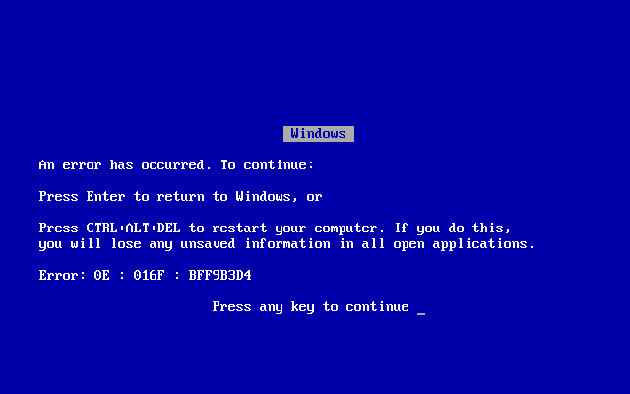
要開始修復藍屏錯誤,用戶可以按以下步驟:
- 查找錯誤代碼。
- 點擊任意鍵開始。
- 按“Control+Alt+Delete” 刪除錯誤文件。
第3部分:導致藍屏死機的原因
此外,硬件問題或硬件驅動軟件也會導致計算機上出現藍屏死機。藍屏錯誤通常也是由于Windows內核中運行的低級軟件引起的。
停止代碼是導致系統藍屏死機的原因之一。此錯誤會導致系統完全崩潰,如果重新啟動計算機,系統不會保存任何系統以前的數據。因為此操作可能導致數據丟失和文件損壞。如果文件損壞,將無法打開或使用它。
設備驅動程序可能導致系統藍屏死機。由于這些程序往往是由第三方制作的,容易出錯并導致兼容問題而引起藍屏。內存電源故障也有可能導致藍屏。
第4部分:從計算機硬盤驅動器中檢索數據
藍屏一般會導致計算機硬盤停止工作和崩潰。如果強制重啟電腦,可能會導致數據丟失。當用戶遇到計算機“藍屏死機”問題并且有重要數據丟失。可以使用本文推薦的一款有效且安全的硬盤數據恢復程序——萬興恢復專家。該程序可以幫助用戶從崩潰的硬盤驅動器中檢索重要數據。

